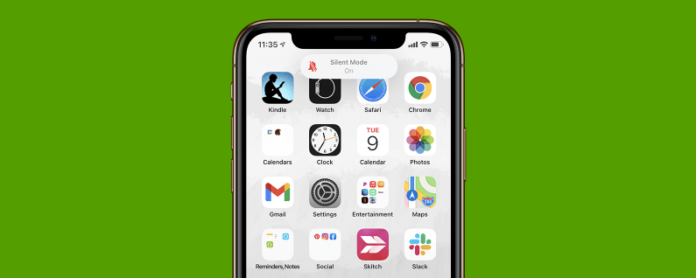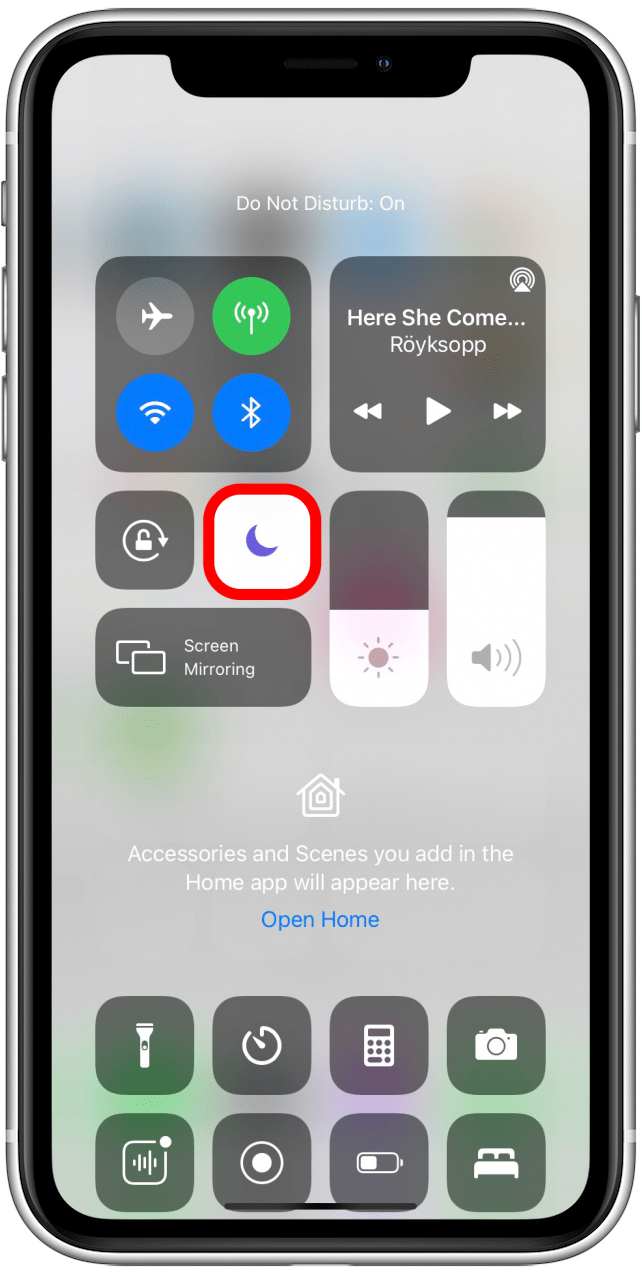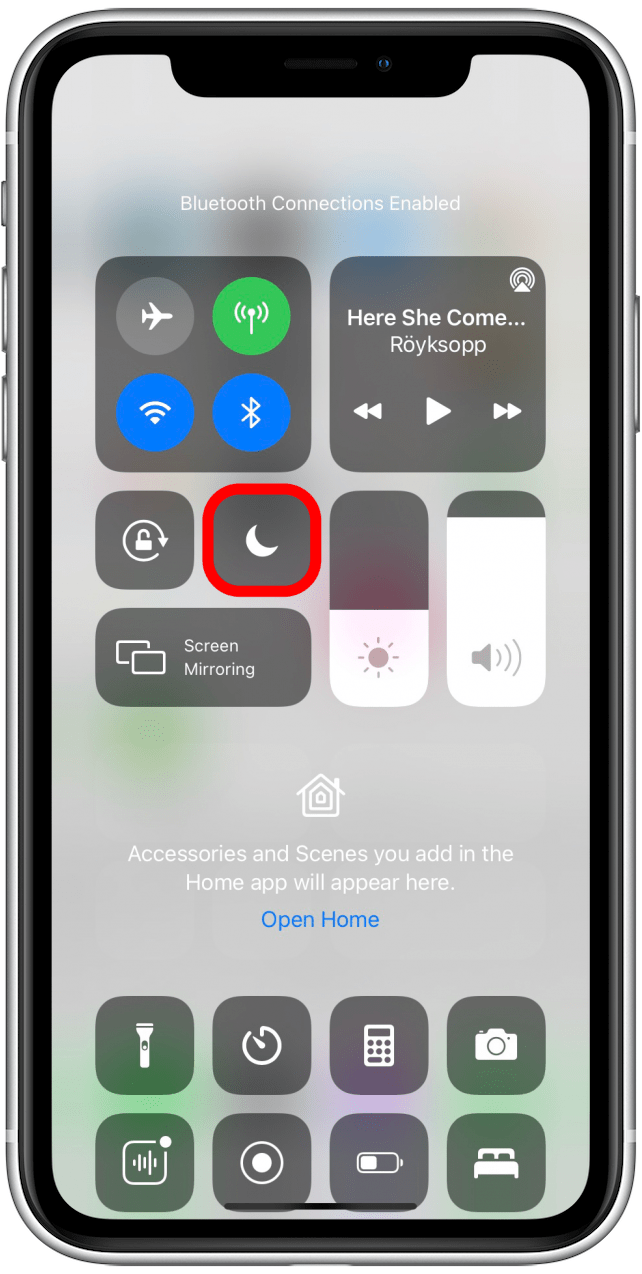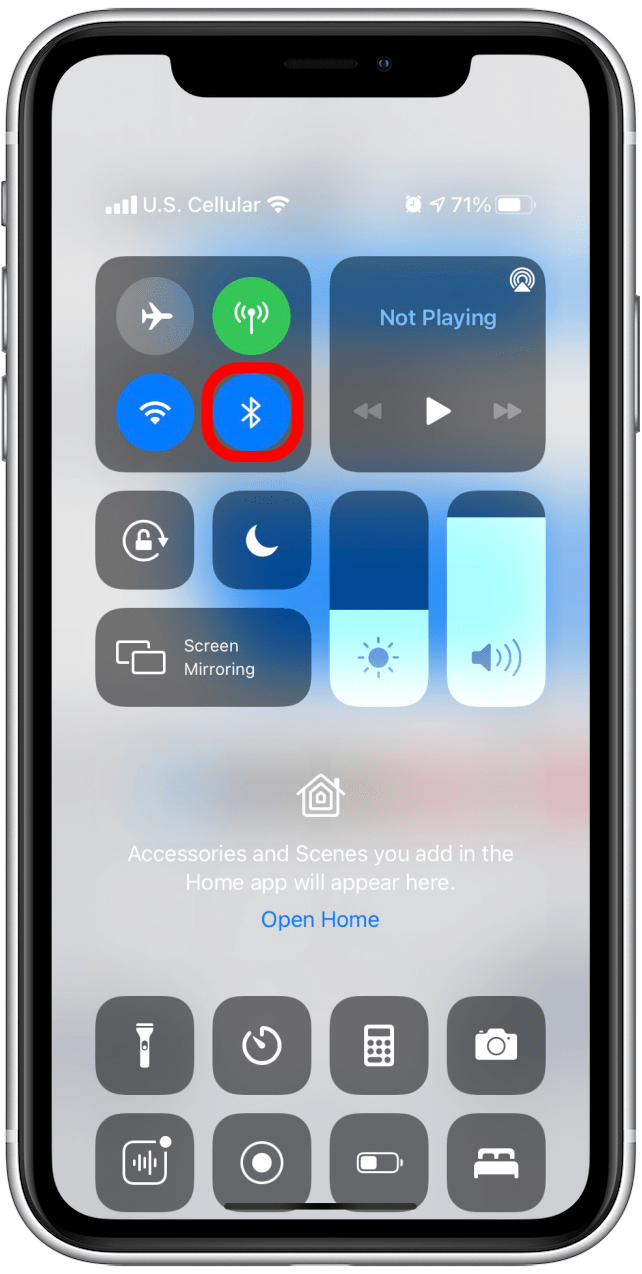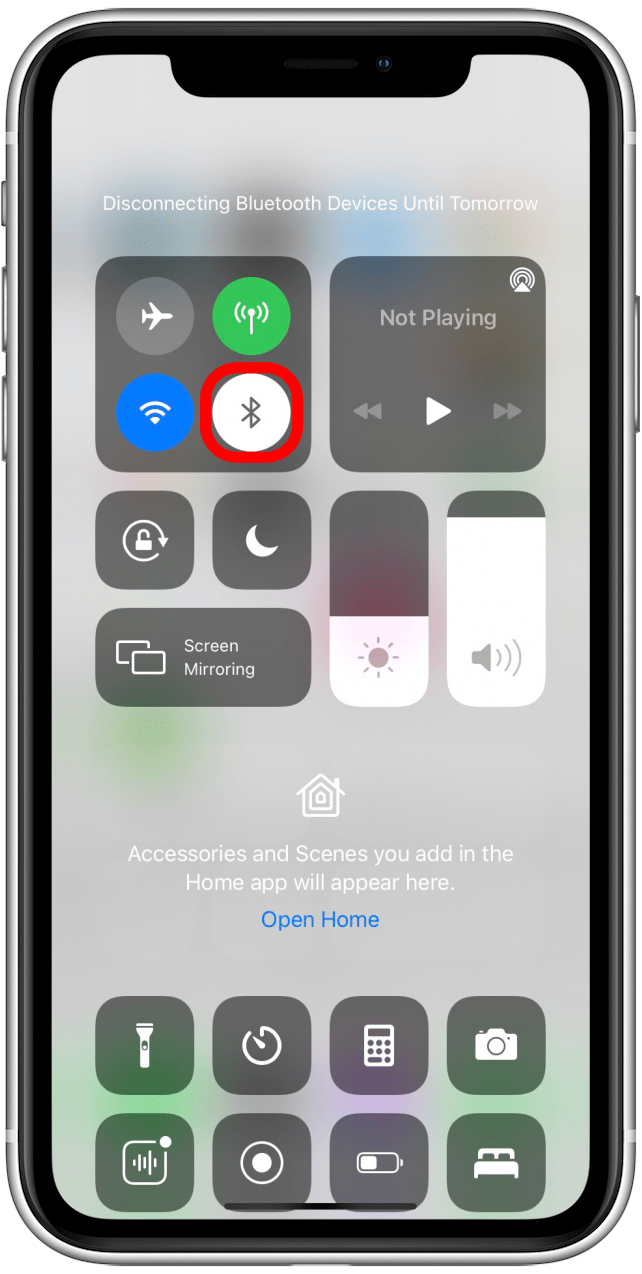¿Alguna vez te han preguntado por qué no respondiste la llamada de alguien, solo para descubrir que te lo perdiste porque tu teléfono no sonó? No estás solo. En este artículo, lo ayudaremos a descubrir por qué su iPhone no sonará y a solucionar el problema del teléfono silenciado para que pueda dejar de perder llamadas.
Cómo encender el timbre de tu iPhone
Si su iPhone no está sonando, lo primero que debe verificar es el botón Ring / Silent en el lado izquierdo de su iPhone. Este botón activa y desactiva el modo silencioso. Si el modo silencioso está activado, su iPhone no sonará cuando reciba llamadas.
- El interruptor Ring / Silent se mostrará en naranja cuando el modo silencioso esté activado.

Imagen cortesía de Apple - Para activar el timbre, deslice este interruptor hacia adelante, hacia la pantalla del iPhone.

Imagen cortesía de Apple
Verifique el volumen si su iPhone no suena
Si apagar el modo silencioso del iPhone no funciona, asegúrese de que el volumen de su iPhone esté lo suficientemente alto como para escuchar el timbre. A menudo, los botones de volumen se presionan sin que te des cuenta, por lo que esta puede ser la causa de los problemas de timbre de tu iPhone.
- Haga clic en el botón para subir el volumen debajo del interruptor Ring / Silent para aumentar el volumen.
- Debería ver el aumento de volumen en la pantalla de su iPhone.

Imagen cortesía de Apple
Siempre puedes probar que el volumen está en un nivel adecuado reproduciendo una canción de los altavoces de tu iPhone en la aplicación Música o un video con sonido de la aplicación Fotos.
Verifique si no molestar está activado
Si No molestar está activado, evitará que su iPhone emita sonidos cuando reciba llamadas u otras notificaciones.
Para desactivar No molestar:
- Abre el Centro de control en tu iPhone deslizando el dedo hacia abajo desde la esquina superior derecha de la pantalla. En un iPhone con un botón de inicio, deslice el dedo hacia arriba desde la parte inferior de la pantalla.

- No molestar se muestra como un ícono de luna.
- Cuando el ícono de No molestar es blanco con una luna morada, No molestar está habilitado.

- Toque para deshabilitar No molestar si la configuración está habilitada y desea deshabilitarla.
- Cuando el icono de No molestar es gris oscuro, está desactivado. Los sonidos y las notificaciones de llamadas serán normales a menos que haya silenciado su iPhone.

Compruebe si su iPhone está conectado a auriculares o altavoces
Si el timbre de su iPhone no funciona después de haber probado las soluciones anteriores, es posible que desee verificar si su iPhone está reproduciendo sonidos a través de otro dispositivo, como un altavoz Bluetooth o unos auriculares.
Si desea que su iPhone suene cuando no esté usando sus auriculares, debe asegurarse de que estén desenchufados o desconectados. Si usa auriculares con cables, conéctelos y luego desenchufe los auriculares de su iPhone. Pruebe el volumen reproduciendo sonidos a través de la aplicación Música o reproduzca un video.
Lo mismo se aplica a los dispositivos de audio Bluetooth. Para asegurarse de que el sonido proviene de su iPhone y no de un dispositivo Bluetooth conectado, debe desconectarse de todos los dispositivos conectados.
- Abre el Centro de control en tu iPhone deslizando el dedo hacia abajo desde la esquina superior derecha de la pantalla. En un iPhone con un botón de inicio, deslice el dedo hacia arriba desde la parte inferior de la pantalla.

- Si el icono de Bluetooth es azul, Bluetooth está activado.

- Toque el icono para apagarlo. Los dispositivos Bluetooth se desconectarán.
- Cuando el icono de Bluetooth es blanco, Bluetooth está desactivado.

- Puede volver a tocar el icono de Bluetooth para volver a habilitar la configuración si así lo desea.
Estos consejos deberían ayudarlo a determinar por qué su iPhone no sonará y cómo asegurarse de escucharlo la próxima vez que reciba una notificación o una llamada importante.